Користувачі часто стикаються з тим, що перед інсталяцією певних ігрових або інших додатків потрібно попередньо встановити особливу платформу, в якості якої виступають NET. Framework або Visual Studio. Усвідомлюючи таку гостру необхідність, безумовно, відразу ж вдаються до дій, спрямованих на встановлення важливих платформ. На жаль, в окремих випадках, незважаючи на всі старання, дії можуть супроводжуватися серйозною проблемою. Операційна система буде видавати попередження "Hresult 0xc8000222 помилка", як виправити в Windows 7 таку проблему багато користувачів бажають зрозуміти.

Ми розповімо вам про два способи вирішення проблеми
зміст
- 1 Причини виникнення проблеми
- 1.1 Що провокує помилку
- 2 Процес усунення проблеми
- 2.1 Алгоритм № 1 усунення проблеми
- 2.2 Алгоритм № 2 усунення проблеми
Причини виникнення проблеми
Зрозуміло, що без з'ясування причини hresult 0xc8000222, усунути ефективно проблему не вдасться. У зв'язку з цим досвідчені користувачі спочатку рекомендують перевірити деяке програмне забезпечення, а вже потім приступити до відновлення працездатності операційної системи Windows.
Що провокує помилку
Програмісти однозначно стверджують, якщо установник виявив помилку 0xc8000222, значить, в операційній системі виникла серйозна конфліктна ситуація. Найчастіше винуватцем такої критичної ситуації виступає Windows Update.
Підтвердженням такої версії є інформація, з якою можна ознайомитися, відвідавши офіційний сайт компанії Microsoft. В інформаційному повідомленні детально і доступною мовою описується помилка hresult 0xc8000222 в Windows 7, а також рекомендується, як виправити її.
Саме тут підкреслюється, що головною причиною невдач виступає конфлікт, спрямований на сервіс WuAuServ, що належать до розряду системних. Безпосередньо ця служба і відповідає за пошук файлів оновлення, їх автоматичну закачку з подальшою установкою.
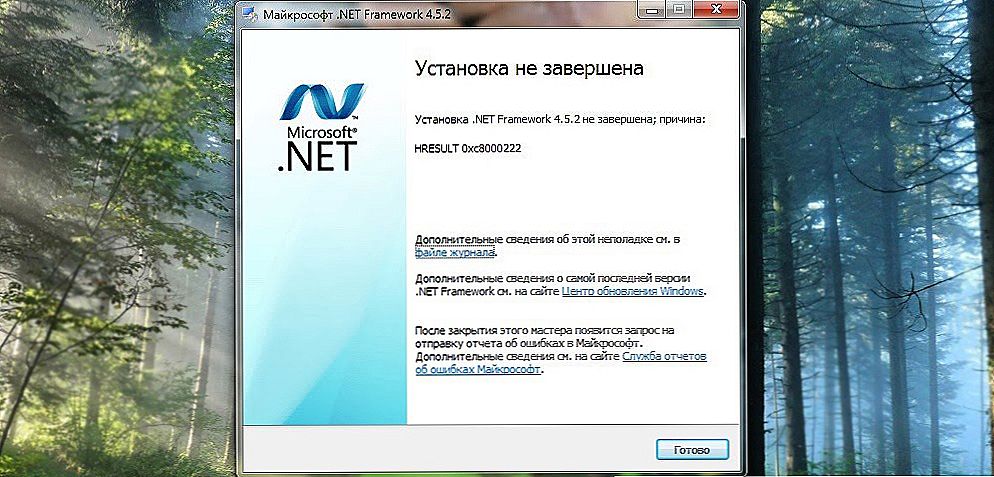
Користувачі Windows 7 стикаються з подібною проблемою
Процес усунення проблеми
Щоб безперешкодно встановити важливий для коректної роботи ОС NET Framework, hresult 0xc8000222 повинна бути повністю усунена. Щоб впоратися з такою новою складним завданням і не вдаватися до сторонньої допомоги, можна ознайомитися з рекомендаціями справжніх профі, які надають докладний алгоритм, як виправити таку серйозну помилку. До речі, варіантів усунення означеної проблеми кілька.Користувач може ознайомитися з деякими і підібрати такий алгоритм, який йому буде максимально зрозумілий.
Алгоритм № 1 усунення проблеми
Отже, для того щоб ліквідувати помилку, яка перешкоджає установці .NET Framework в Windows 7, слід ознайомитися з алгоритмом дій, а згодом бездоганно дотримуватися всіх прописаним етапах.
Спочатку рекомендується відкрити вікно "Служби". Початківцям користувачам іноді невідомо, як це швидко зробити. Однак складного в цьому нічого немає. Слід клікнути на кнопку "Все програми", після чого перейти в "Панель управління", а у вікні, з лівого боку знайти рядок "Адміністрування", клікнувши на яку користувач потрапляє в меню "Служби".
Така схема підходить для різних версій Windows, крім Windows 8 і 8.1. У такій операційній системі достатньо клікнути по клавіші клавіатури, на якій намальовано віконце, після чого у вікні пошуку слід ввести слово "служби", все інше самостійно зробить операційна система, відкривши бажане вікно.
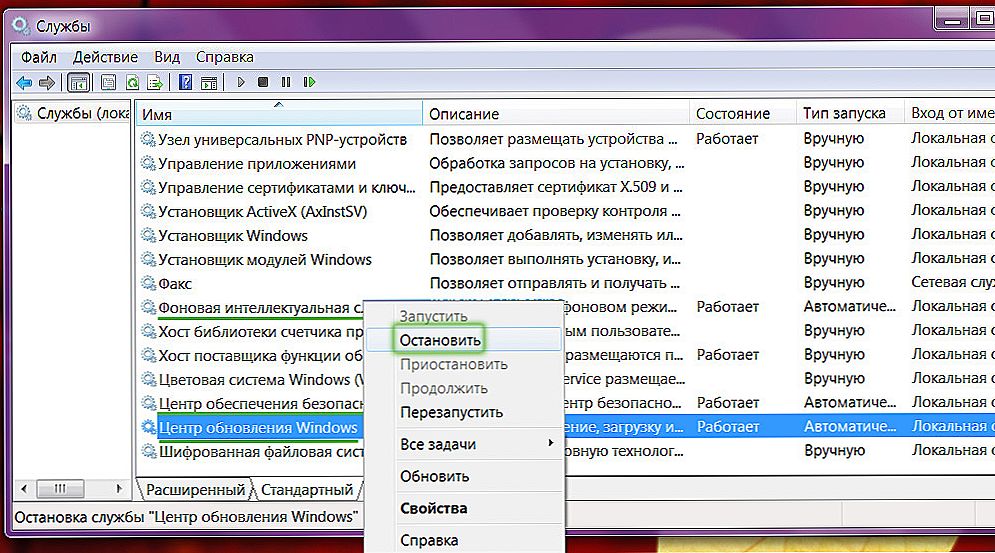
Дія можна здійснювати і через контекстне меню
У переліку служб потрібно знайти службу, відповідальну за оновлення операційної системи.Поруч знаходиться кнопка "Зупинити", по якій відразу ж слід клікнути.
Далі слід по второваною схемою зупинити ще дві служби: "Центру забезпечення безпеки" і "Фонова інтелектуальна СП".
Після цього слід зайти в провідник, в ньому відшукати папку softwaredistribution, у якій потрібно змінити ім'я, додавши з правого боку приставку _OLD.
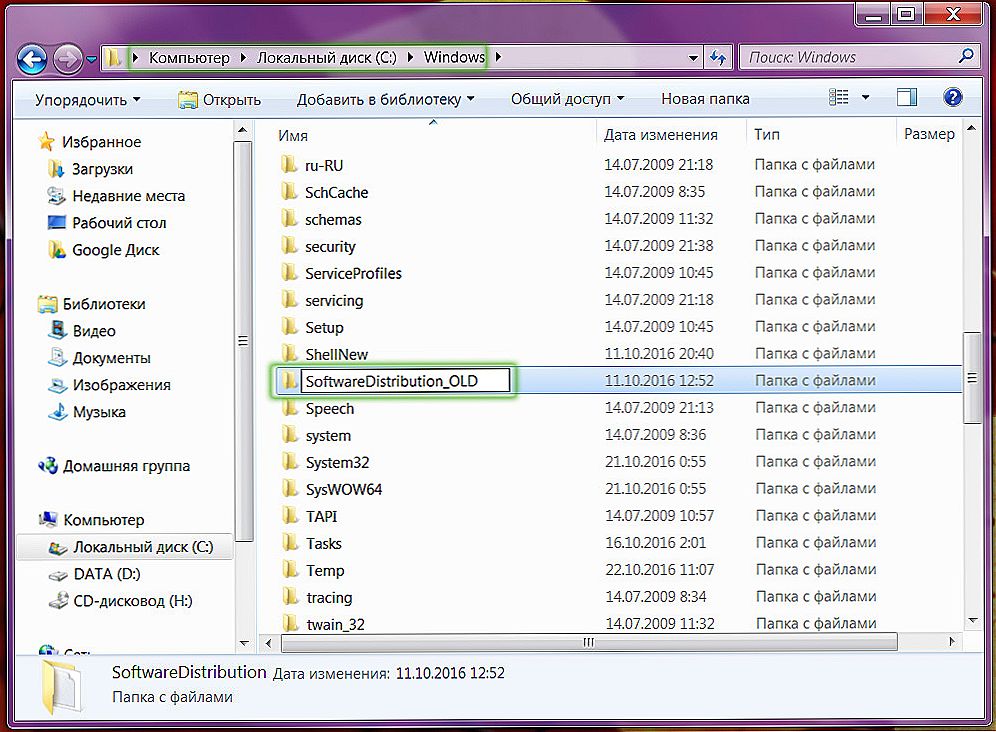
Папку видаляти не потрібно, тільки перейменувати
Далі слід заново запустити всі призупинені служби, натискаючи при цьому кнопку "Запустити". Служби, працездатність яких була відновлена, можуть потребувати оновлення, слід обов'язково дозволити їм це здійснити, а вже після успішного завершення такого процесу доведеться комп'ютер перезавантажити, щоб всі внесені зміни вступили в силу.
Щастю не буде меж, коли після перезавантаження користувач знову запустити завантажувальний файл NET.Framework, весь процес інсталяції буде відбуватися без збою, помилка не виникне. Тепер, немов справжній профі, можна надавати посильну допомогу у вирішенні такої проблеми навіть друзям.
Алгоритм № 2 усунення проблеми
Другий варіант вирішення проблеми, що виникла при установці NET.Framework, полягає в першому запуску від імені адміністратора додатки cmd.
Щоб запустити будь-який додаток від імені адміністратора, ніколи не запускають файл лівою кнопкою миші, а користуються спочатку правою клавішею, викликаючи контекстне меню, в якому у верхній частині буде знаходитися рядок "Запуск від імені адміністратора".
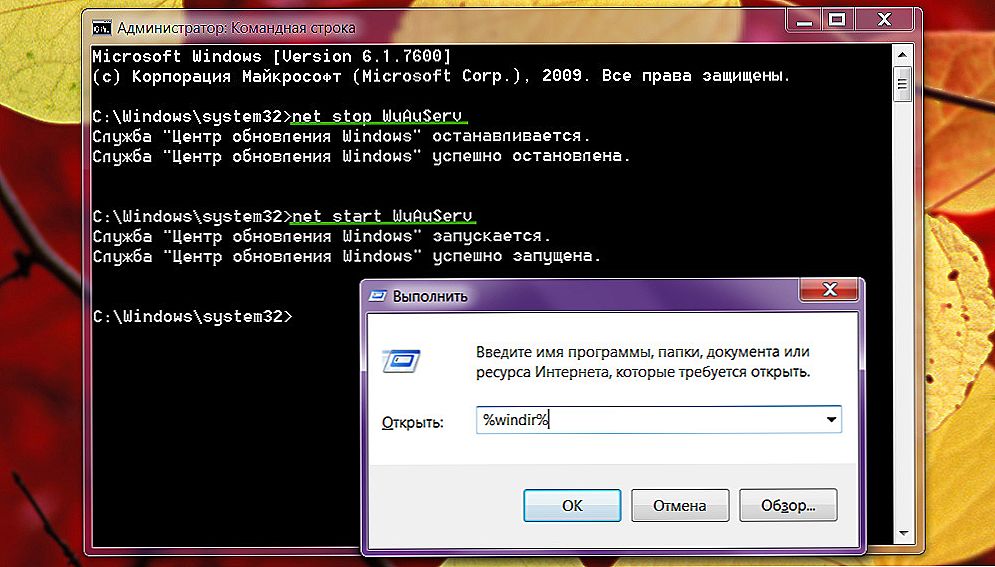
Командний рядок повинна бути запущена адміністратором
Після того як командний рядок була запущена, слід на клавіатурі натиснути кнопки "Win" і "R". Такі дії дозволять відкрити чергове вікно, в яке слід ввести "% windir%".
На екрані відкриється вікно провідника. Користувач повинен продовжити введення важливих команд. Зокрема, слід ввести чергову фразу "net stop WuAuServ", яка швидко зупинить службу WuAuServ, що відповідає за процес оновлення.
Тепер так само, як і в першому випадку, в системній папці "Windows" слід знайти і відразу перейменувати папку SoftwareDisribution. Залишається знову скористатися командним рядком, прописавши в ній вже знайому фразу "net start WuAuServ".
Якщо всі дії були проведені бездоганно, можна сміливо робити нову спробу встановлення будь-якої платформи, в якій зацікавлений користувач, помилка більше не виникне і не спровокує засмучення у користувача.
Отже, алгоритми усунення проблеми, пов'язаної з установкою платформи, досить схожі один на одного, відрізняються дрібними деталями, тому освоїти їх зможе кожен користувач, який позначив для себе таку мету. Згодом така проблема вже не буде сприйматися як "глобальної" катастрофи, а до її вирішення користувач буде підходити спокійно і грамотно.












